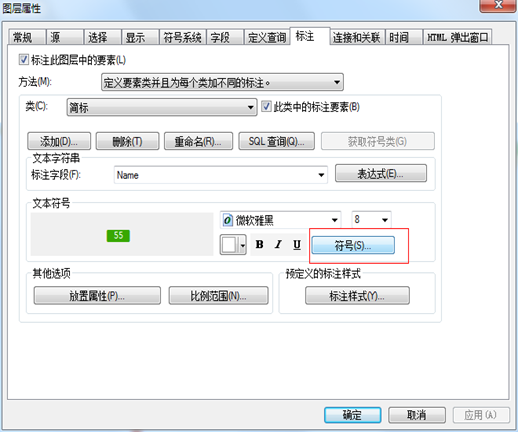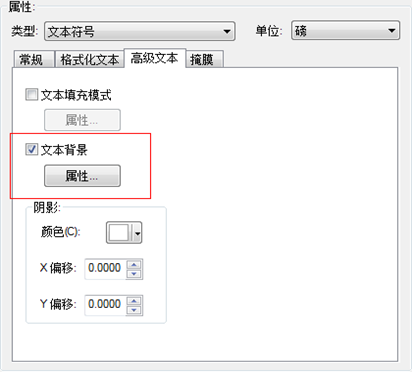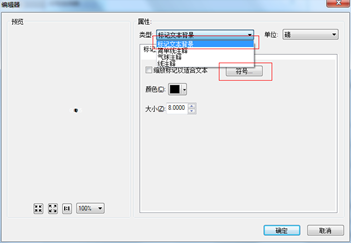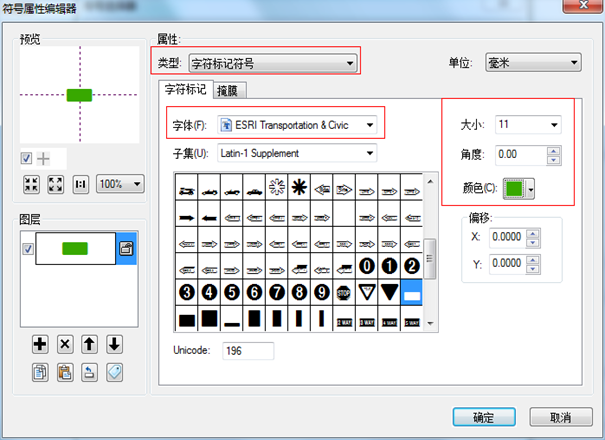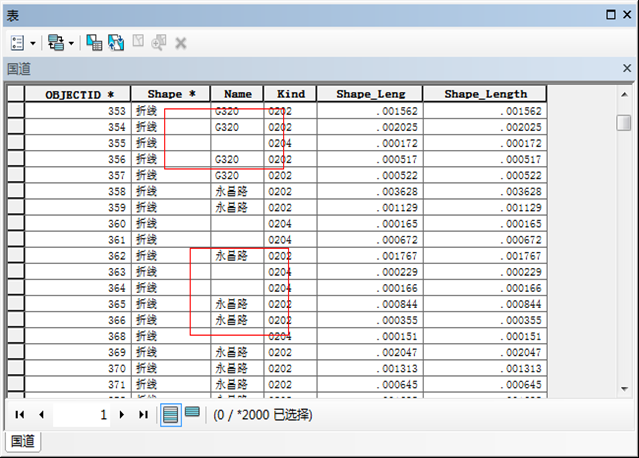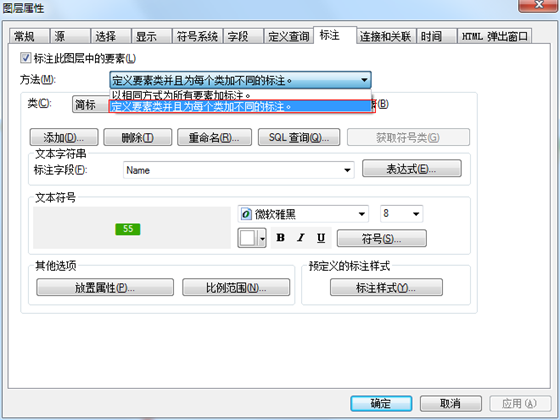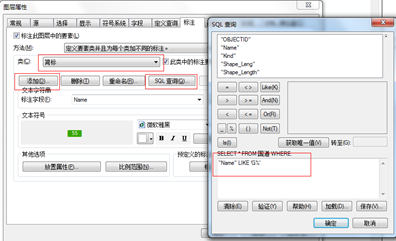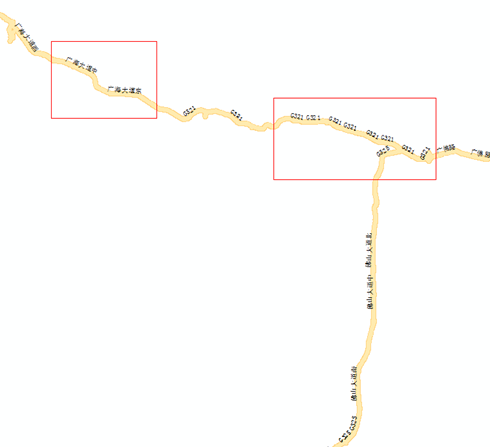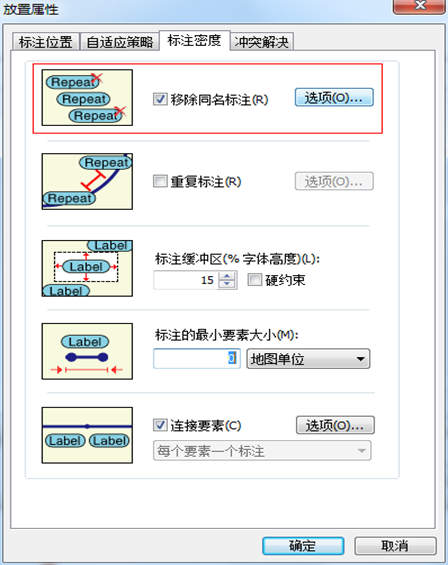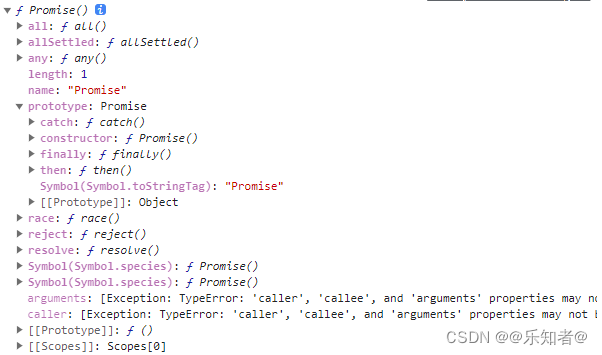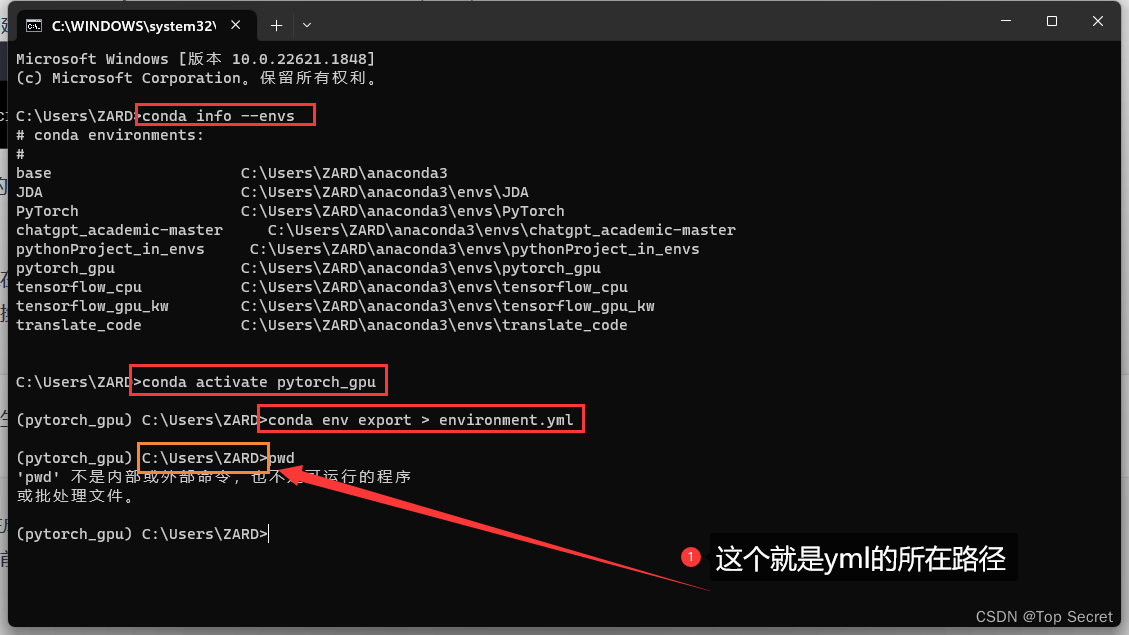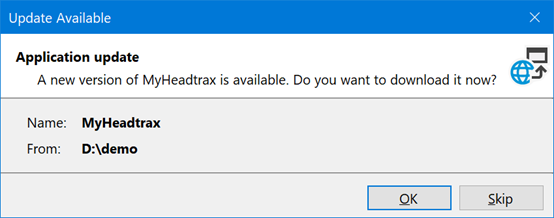道路简标,如国道、省道之类,用一个背景符号,显示数字简称,例如G325.如下图

这个标注的做法需要使用到文本标注里面的背景设置。在【图层属性】-【标注】里面,点击【符号】进行设置
进入【编辑符号】,在【高级文本】标签项设置文本背景的【属性】
在【类型】项选择【标记文本背景】,并选择【符号】,从字体里面选择一个点符号作为简标的背景,如圆角矩形。也可以通过使用ps或者fireworks等软件制作一些符合标准的小图标作为背景,此处使用字符标记符号。
选择【字符标记符号】,找对字符中的圆角矩形,设置大小和颜色,一路点击【确定】完成所有操作。如下图
最后,设置好标注的字体大小和颜色,便最终显示如第一张图的效果。
技巧与注意:
数据一般是比较凌乱的,例如有些国道的数据,不一定都是使用简标,有可能是简标和名称混合在一起,在不处理数据的情况下,必须对标注进行分类。如下图,数据的质量相当差
因此,必须在对这些标注进行分类,让符合简标标记的用简标显示,名称描述类型的,直接用常规的方法表示。在【图层属性】-【标注】 ,使用【定义要素类并且为每个要素类加不同的标注】
然后点击【添加】按钮,添加不同的分组,并使用【SQL查询】设置分组条件。
输入过滤条件,”Name” LIKE ‘G%’ ,由于国道简标都以G开头,所以检索字段中开头带G的要素即可。非简标部分设置方法大致一样,只是SQL语句设置为 “Name” NOT LIKE ‘G%’
简标一般是水平居中的,因此,必须在Maplex对简标设置线标注的放置,如下图
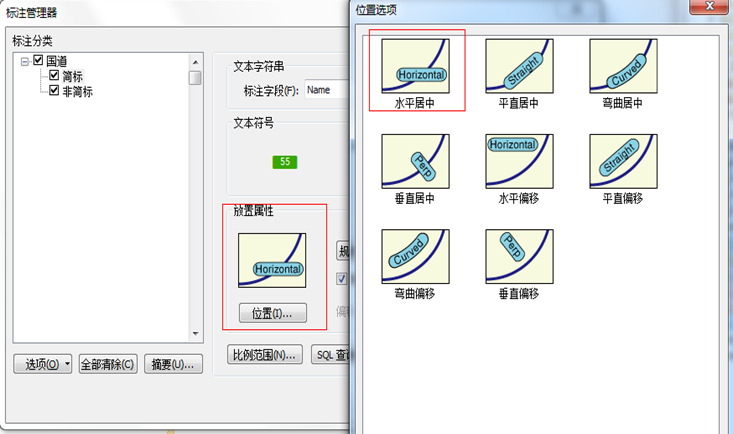
除此之外,由于道路数据打断比较严重,每一段都标注的话,导致标注的密度过大。可以使用Maplex对标注进行【移除同名标注】的设置。